버전 비교
키
- 이 줄이 추가되었습니다.
- 이 줄이 삭제되었습니다.
- 서식이 변경되었습니다.
| 코드 블럭 | ||||||
|---|---|---|---|---|---|---|
| ||||||
mkdir -p $ORACLE_BASE/oradata/<DB명> cd $ORACLE_BASE/oradata/<DB명> |
| 펼치기 | ||
|---|---|---|
|
{}
oracle 유저로 raw device 매핑 파일을 저장할 경로를 생성하고, 생성된 경로로 이동합니다.
| 코드 블럭 | ||||||
|---|---|---|---|---|---|---|
| ||||||
system=/dev/raw/raw6 sysaux=/dev/raw/raw7 users=/dev/raw/raw8 temp=/dev/raw/raw9 undotbs1=/dev/raw/raw10 undotbs2=/dev/raw/raw11 control1=/dev/raw/raw12 control2=/dev/raw/raw13 redo1_1=/dev/raw/raw14 redo1_2=/dev/raw/raw15 redo2_1=/dev/raw/raw16 redo2_2=/dev/raw/raw17 spfile=/dev/raw/raw20 pwdfile=/dev/raw/raw21 |
| 펼치기 | ||
|---|---|---|
|
이동한 경로에 raw device 매핑 파일을 생성합니다.
생성 규칙은 (데이터베이스 파일명)=(raw device 명)의 목록으로 기록합니다.
| 코드 블럭 | ||||||
|---|---|---|---|---|---|---|
| ||||||
export DBCA_RAW_CONFIG=$ORACLE_BASE/oradata/racdb/racdb_raw.conf dbca |
Raw device 매핑 파일을 환경변수 DBCA_RAW_CONFIG로 설정하고 DBCA를 실행합니다.

'Oracle Real Application Clusters 데이터베이스'를 선택하고 <다음>을 클릭합니다.

'데이터베이스 생성'을 선택하고 <다음>을 클릭합니다.

<모두 선택>을 클릭한 후 <다음>을 클릭합니다.

'범용' 템플리트를 선택하고 <다음>을 클릭합니다.

전역 데이터베이스 이름에 "racdb"를 입력하면, 자동으로 SID 접두어에도 "racdb"가 입력됩니다.
이름을 입력한 후 <다음>을 클릭합니다.

부하를 줄이기 위해 'Enterprise Manager를 사용하여 데이터베이스 구성'을 해제하고 <다음>을 클릭합니다.

암호와 암호 확인에 sys와 system 계정에서 사용할 암호를 입력하고 <다음>을 클릭합니다.
만약 두 계정에 다른 암호를 사용하고자 한다면 '다른 암호 사용'을 선택하고 각 계정의 암호를 입력하면 됩니다.

'원시 장치'를 선택하고 '원시 장치 매핑파일 지정'을 체크합니다.
DBCA 실행 전에 DBCA_RAW_CONFIG 변수를 매핑 파일로 지정했다면, 자동으로 파일 경로와 이름을 불러옵니다.
만약 수동으로 매핑 파일을 등록해야 한다면 <찾아보기>를 클릭하여 경로를 조회하면 됩니다.
저장 방식 설정 후 <다음>을 클릭합니다.

| 펼치기 |
|---|
아카이브 파일의 확장자는 데이터 파일이 사용하는 dbf가 아닌 다른 것(arc)으로 바꾸는 것을 권고합니다.
|
'플래시 복구 영역 지정'을 체크하고 다음과 같이 지정합니다.
- 플래시 복구 영역 : /FRA
- 플래시 복구 영역 크기 : 2048MB (기본값)
'아카이브 활성화'를 체크하고 <다음>을 클릭합니다.

| 펼치기 |
|---|
|
샘플 스키마를 설치하지 않을 것이므로 해당 항목을 체크하지는 않습니다.
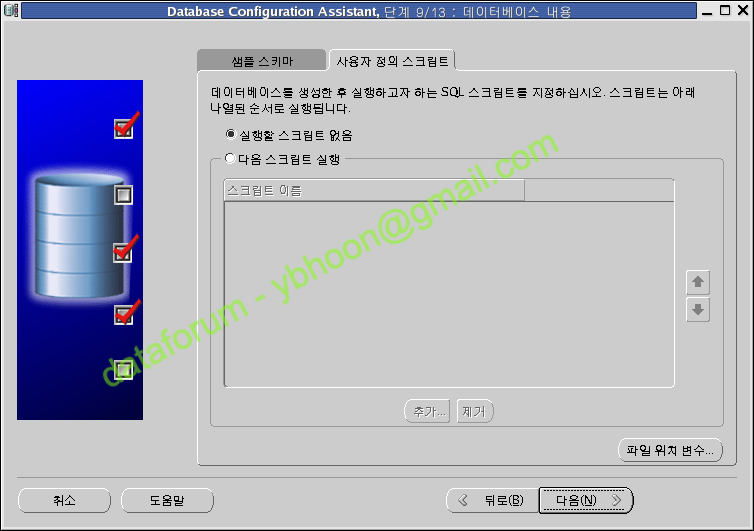 Image Removed
Image Removed데이터베이스 생성 과정 중에 수행할 스크립트가 있다면 '사용자 정의 스크립트' 탭에서 추가할 수 있습니다.
별도로 실행할 스크립트가 없으면 '실행할 스크립트 없음'을 선택하고 <다음>을 <다음>을 클릭합니다.

데이터베이스 서비스 구성은 기본값을 사용할 것이므로 별도의 설정 없이 <다음>을 클릭합니다.

물리 메모리의 40%를 기본값으로 할당합니다.

데이터베이스 사용량에 맞게 프로세스를 변경할 수 있습니다.

문자 집합은 'KO16MSWIN949'로 선택하고, 기본 언어는 ‘영어(미국)’으로 바꿉니다.

접속 모드는 기본값인 '전용 서버 모드'를 유지합니다.

매개변수 파일은 spfile이 저장될 곳이며 매핑 파일의 설정에 따라 자동으로 지정됩니다.

| 펼치기 |
|---|
<고급 매개변수 표시>를 클릭하면, 더 세부적인 파라미터에 대한 목록을 조회 및 변경할 수 있습니다.
|
데이터베이스 파라미터를 확인하고자 한다면 <모든 초기화 매개변수>를 클릭하면 목록을 조회할 수 있습니다.
이곳에서는 초기 파라미터 값을 변경할 수도 있습니다.
모두 확인하였으면 <다음>을 클릭합니다.

| 펼치기 |
|---|
컨트롤 파일의 위치 확인이 가능합니다.
또한 컨트롤 파일의 옵션도 이곳에서 변경할 수 있습니다.
초기에 생성될 데이터 파일의 위치 정보도 조회가 가능합니다.
|
데이터베이스 저장 영역을 검토 및 수정할 수 있는 단계입니다.

기본적으로 리두 로그는 2개의 스레드(인스턴스)에서 각각 2개의 그룹을 사용하는 방식으로 총 4개의 그룹이 50MB 크기로 생성되게 됩니다.
50MB 크기의 리두를 그룹 2개로 순환하여 사용하면 지연이 발생할 수 있으므로, 리두의 크기를 200MB로 키우고 2개의 스레드에 각각 3개의 그룹을 할당하여 총 6개의 그룹이 되도록 변경할 것입니다.

'리두 로그 그룹'을 선택한 상태에서 <생성>을 클릭하면 생성 창이 뜹니다.
다음과 같은 정보를 입력한 후에 <생성>을 클릭합니다.
- 그룹 # : 5
- 스레드 # : 2
- 파일 크기 : 200MB
- 파일 이름 : raw18
- 파일 디렉토리 : /dev/raw/

리두 그룹을 동일한 방식으로 하나 더 추가합니다.
다음과 같은 정보를 입력한 후에 <생성>을 클릭합니다.
- 그룹 # : 6
- 스레드 # : 2
- 파일 크기 : 200MB
- 파일 이름 : raw19
- 파일 디렉토리 : /dev/raw/

그룹 1의 파일 크기를 "200MB"로 변경합니다.
다른 입력된 정보도 확인합니다.
- 그룹 # : 1
- 스레드 # : 1
- 파일 크기 : 200MB
- 파일 이름 : raw14
- 파일 디렉토리 : /dev/raw/

그룹 2의 파일 크기도 "200MB"로 변경합니다.
- 그룹 # : 2
- 스레드 # : 1
- 파일 크기 : 200MB
- 파일 이름 : raw15
- 파일 디렉토리 : /dev/raw/

그룹 3은 스레드를 "1"로 변경하고, 파일 크기도 변경합니다.
다른 정보들이 아래와 일치하도록 수정합니다.
- 그룹 # : 3
- 스레드 # : 1
- 파일 크기 : 200MB
- 파일 이름 : raw16
- 파일 디렉토리 : /dev/raw/

그룹 4의 파일 크기도 "200MB"로 변경하고, 아래 정보와 일치하도록 수정합니다.
- 그룹 # : 4
- 스레드 # : 2
- 파일 크기 : 200MB
- 파일 이름 : raw17
- 파일 디렉토리 : /dev/raw/
설정이 완료되면 <다음>을 클릭합니다.

'데이터베이스 생성스크립트 생성'을 체크하고 <다음>을 클릭합니다.

| 펼치기 |
|---|
|
데이터베이스 생성이 시작되기에 앞서 지금까지 선택한 내용을 검토할 수 있습니다.
원하는대로 선택이 되었으면 <확인>을 클릭합니다.

먼저 데이터베이스 생성스크립트 생성이 진행됩니다.

스크립트 생성이 완료된 메시지가 나오면 <확인>을 클릭합니다.

이후에 데이터베이스 생성이 진행됩니다.

| 펼치기 |
|---|
<암호 관리>를 클릭하면 데이터베이스 계정별로 암호와 계정 상태를 변경할 수 있습니다.
|
데이터베이스 구성이 완료되었음을 알리는 안내창이 뜹니다.
<종료>를 클릭합니다.

클러스터 데이터베이스 시작 안내가 잠시 나왔다가 사라집니다.
| 코드 블럭 | ||||||
|---|---|---|---|---|---|---|
| ||||||
crs_stat -t |
| 펼치기 | ||
|---|---|---|
|
데이터베이스가 정상적으로 등록되어 online인 것을 확인할 수 있습니다.











